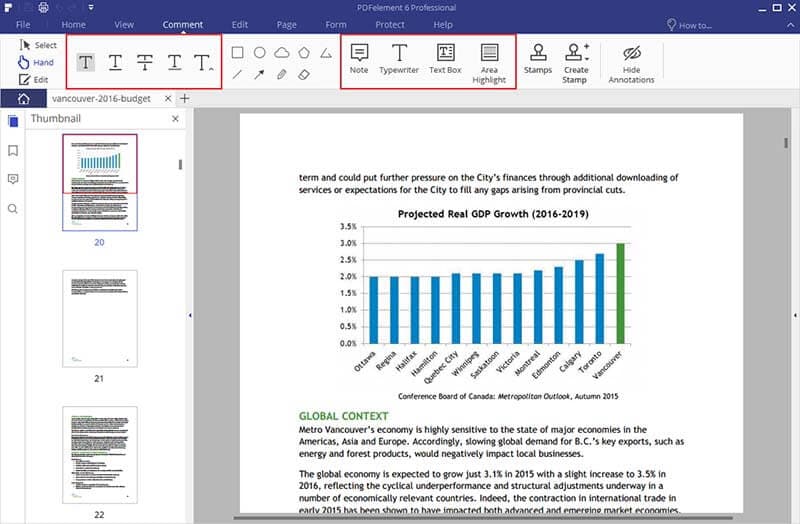لديك تقرير PDF مهم، ولكن لا يمكنك النسخ منه أو تحريره أو حتى طباعته؟ هذا ما يحدث الآن على الإنترنت. على الرغم من أنه يمكنك العثور على آلاف الكتب المدرسية، والأطروحات، وحتى التقارير المالية، إلا أنه عادة لا يمكنك فتح معظمها إذا لم تحصل على الإذن لفتحها. لحل هذه المشكلة، يجب أن تعرف كيفية إزالة إذن PDF باستخدام PDF Password Remover .
إن أداة إزالة إذونات PDF التي أنصح بها هي PDF Password Remover، فهي أداة احترافية لإزالة أذونات PDF. يتيح لك فتح ملفات PDF محمية من النسخ والطباعة دون الحاجة إلى الإذن.
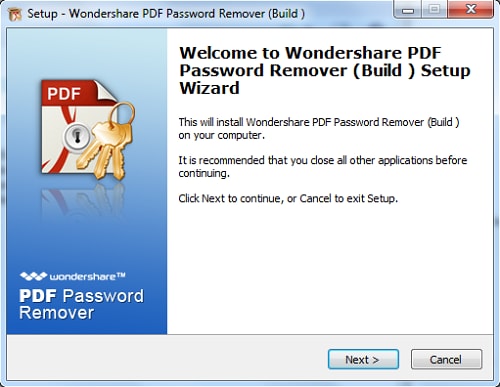
ولا يمكن لـ PDF Password Remover إزالة إذونات PDF وحسب، بل أيضاً إزالة كلمة مرور PDF. سيكتشف البرنامج تلقائياً ما إذا كان ملف PDF محمياً أم لا. قد تعتقد أنه يجب أن يكون الأمر معقداً للغاية لإزالة أذونات PDF، أليس كذلك؟ في الواقع، الأمر سهل. قم بتنزيل برنامج PDF Permission Remover لتجرب ذلك!
2 خطوات إزالة إذن من PDF
الخطوة 1: استيراد ملفات PDF
أطلق برنامج Wondershare PDF Password Remover وانقر فوق "Add Files" لتحميل ملفات PDF. لتوفير الوقت، يمكنك تحميل عدد كبير من ملفات PDF لإزالة الأذونات.

الخطوة 2: إزالة إذن PDF
ما عليك سوى النقر فوق الزر "Start" لإزالة أذونات PDF. وخلال بضع دقائق، سترى ملفات PDF الموجودة على جهاز الكمبيوتر الخاص بك. بحيث يمكنك نسخها وتحريرها وطباعتها بحرية. رائع، أليس كذلك؟ ولمعالجة بملفات PDF بحرية، جرّب PDF Password Remover الآن!

طريقة سهلة لتحرير PDF بعد إزالة الإذن
PDFelement هو حل PDF شامل يمكنك استخدامه كأداة تحرير وتحويل وإنشاء وحماية وطباعة وتعليق لـ PDF، لأنه يجمع بين كل الميزات معا. فباستخدامه، يمكنك نسخ محتويات PDF بحرية، وتحرير صفحات PDF، وطباعة PDF كما تريد، وتحويل PDF إلى Word، Excel، PPT، صور، TXT، إلخ.
الميزات الأساسية
- تساعد تقنية التعرف الضوئي على الحروف المستخدمين على تحويل ملفات PDF المبنية على الصور وملفات PDF الممسوحة ضوئياً إلى نصوص قابلة للتحرير وقابلة للتعديل.
- PDFelement يدعم لغات متعددة: الإنجليزية والفرنسية والإسبانية والإيطالية والبرتغالية والألمانية واليابانية وغيرها.
- ستعمل الواجهة البسيطة على زيادة إنتاجية عملك إلى حد كبير.
- توقيع PDF بتوقيع رقمي وحماية PDF بكلمة مرور وإذن.
خطوات بسيطة لتحرير PDF
1. تحرير نص PDF بسهولة
انتقل إلى علامة التبويب "Edit"، وسترى أن هناك العديد من الخيارات بما في ذلك: تحرير النص، والتعديل، والعناصر، وإضافة نص، وإضافة صورة، ورابط، والتعرف الضوئي على المحارف OCR وما إلى ذلك. فإذا كنت ترغب في تحرير نص PDF، يجب النقر فوق "Edit" وتحتاج فقط إلى النقر على المنطقة التي تريد تحريرها. وبعد اختيار المنطقة، سيظهر مربع أزرق ومن ثم يمكنك تعديل النص بحرية.
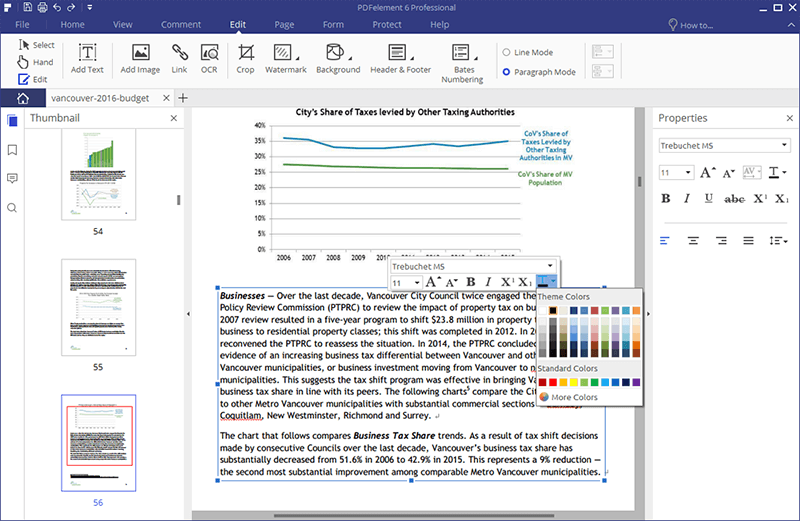
2. التعرف الضوئي على محارف pdf ممسوح ضوئياً للحصول على نص قابل للتعديل
بعد قيامك بتثبيت البرنامج المساعد OCR وتثبيته، يمكنك استخدام خاصية التعرف الضوئي على المحارف OCR. وعندما تفتح ملف PDF ممسوح ضوئياً، سيذكرك البرنامج بـ "Perform OCR". وبعد ذلك، يمكنك تحرير النصوص والبحث فيها في PDF الممسوح ضوئياً. بحيث يمكنك أيضاً تعيين لغة OCR لمساعدة خاصية التعرف الضوئي على المحارف في العمل بشكل أكثر دقة.
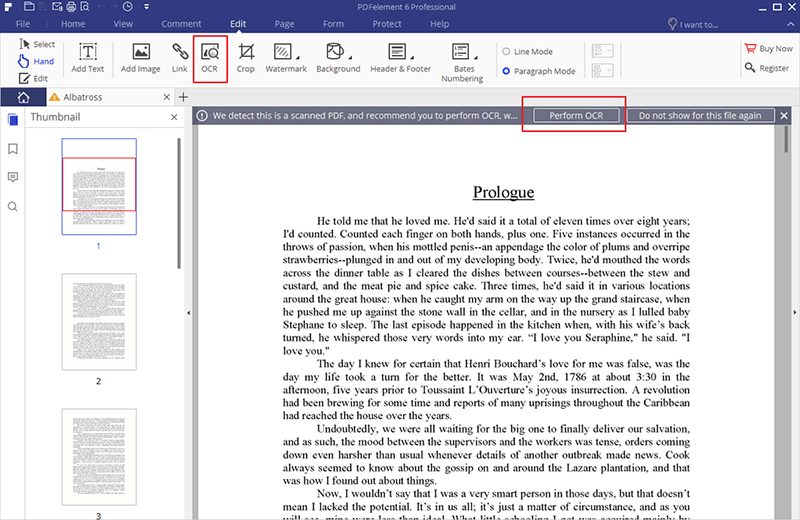
3. تعليقات توضيحية في PDF
انتقل إلى علامة التبويب "Comment"، وهناك العديد من الخيارات لتعليق ملفات PDF الخاصة بك. يمكنك إضافة ملاحظة بالنقر على "Note"، وإضافة "Text Box"، وإضافة "Typewriter"، وتمييز مساحة، وإضافة أختام "Stamps" وإضافة رسم حر وغير ذلك.